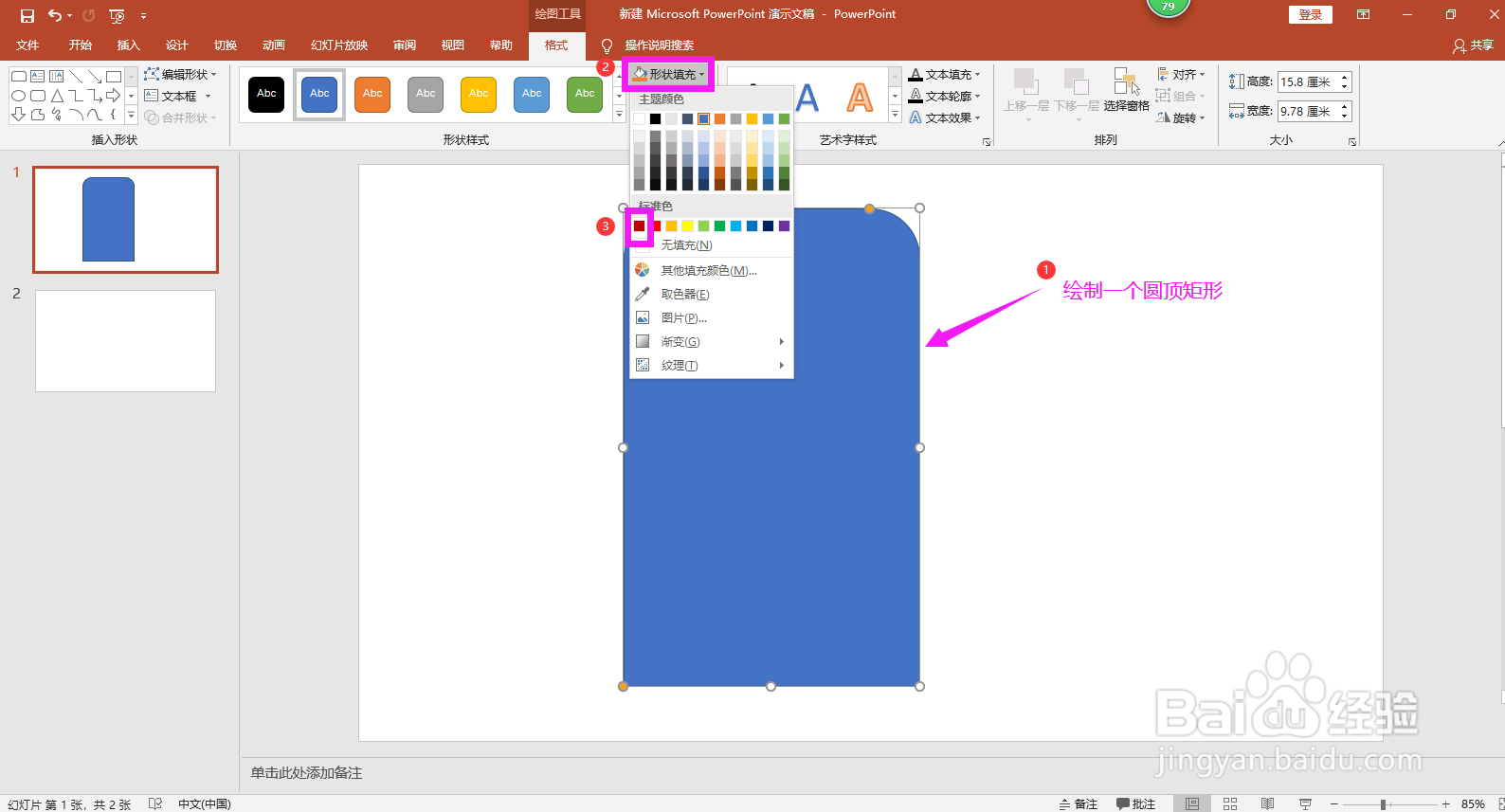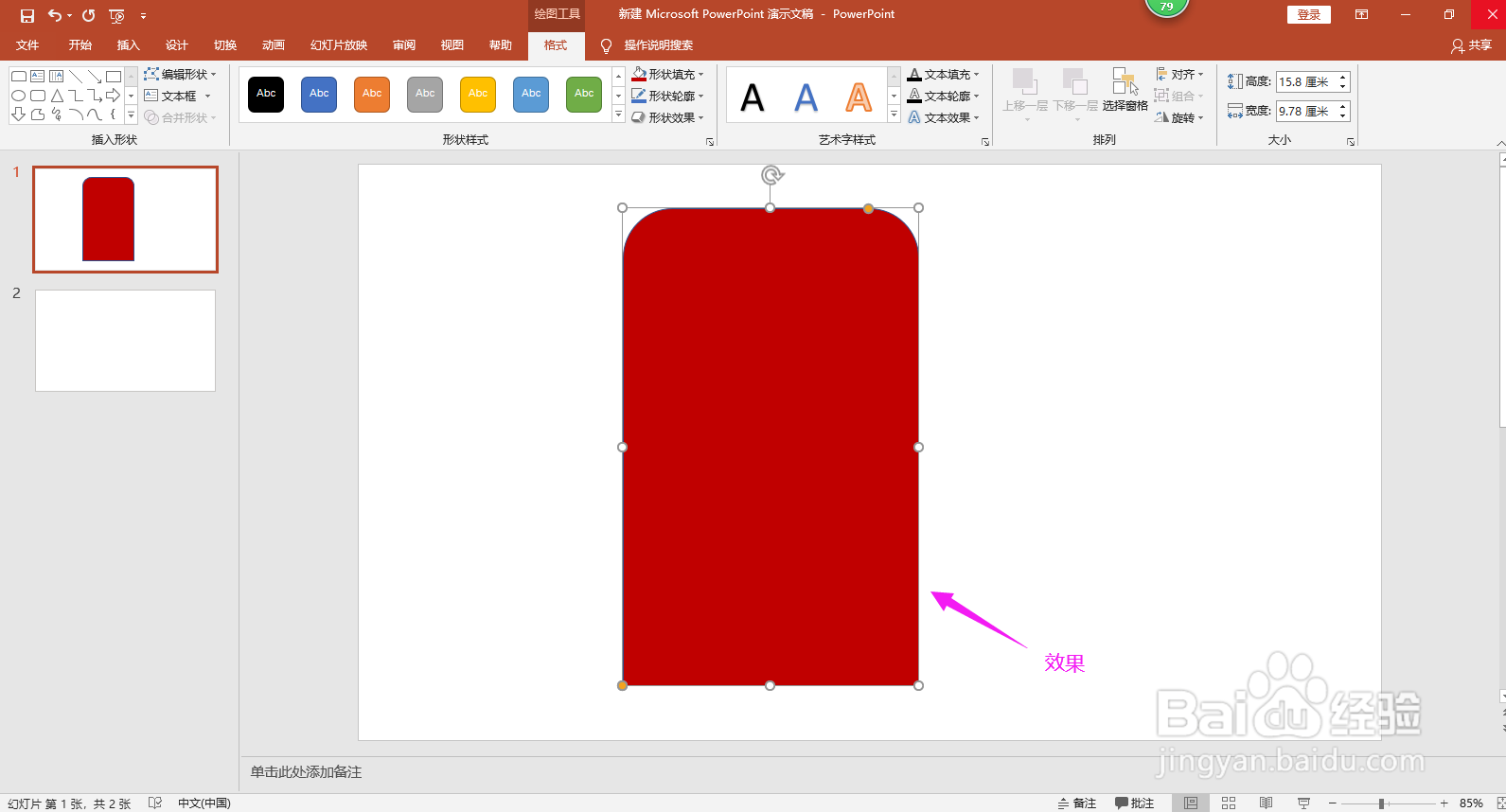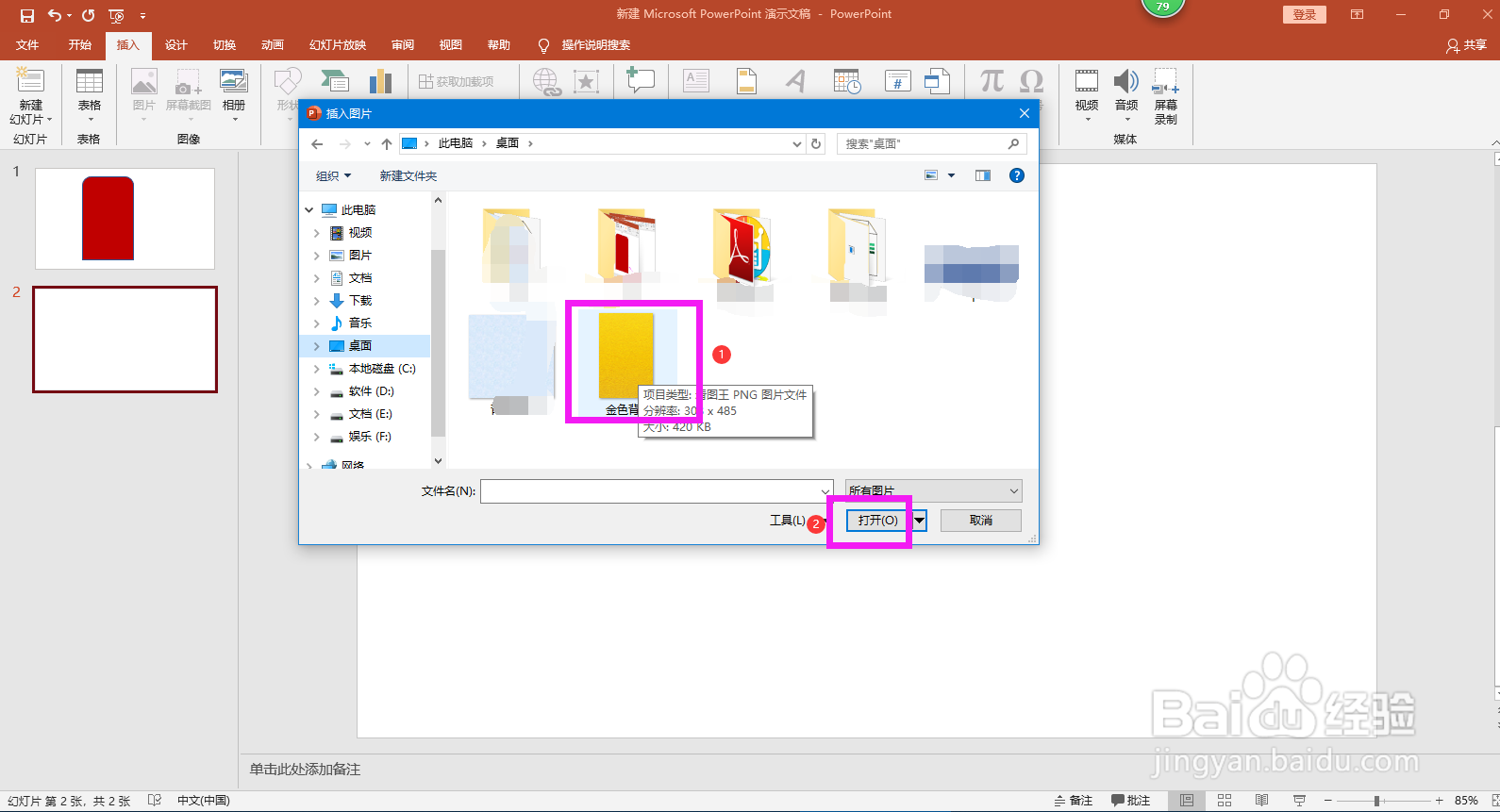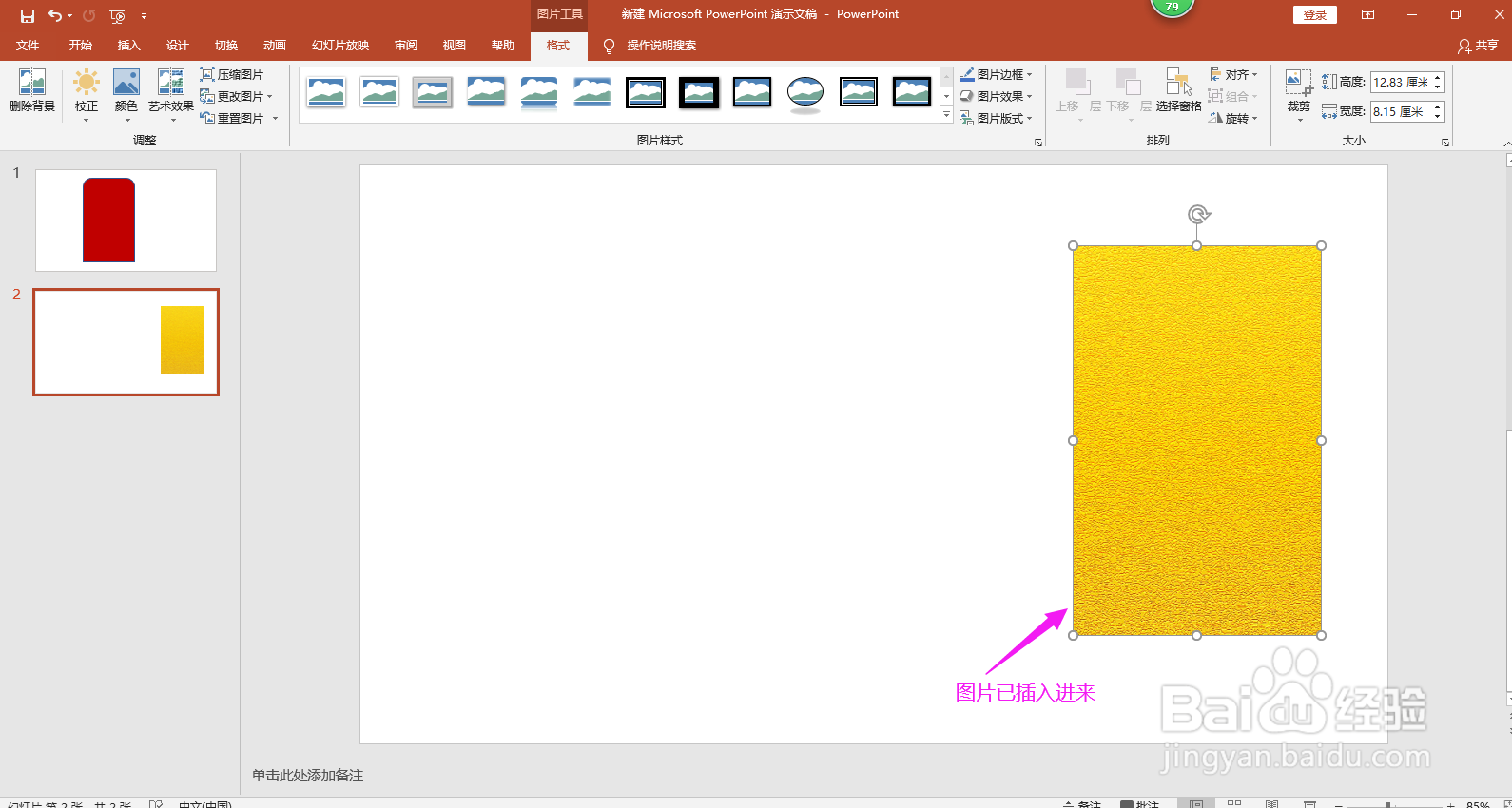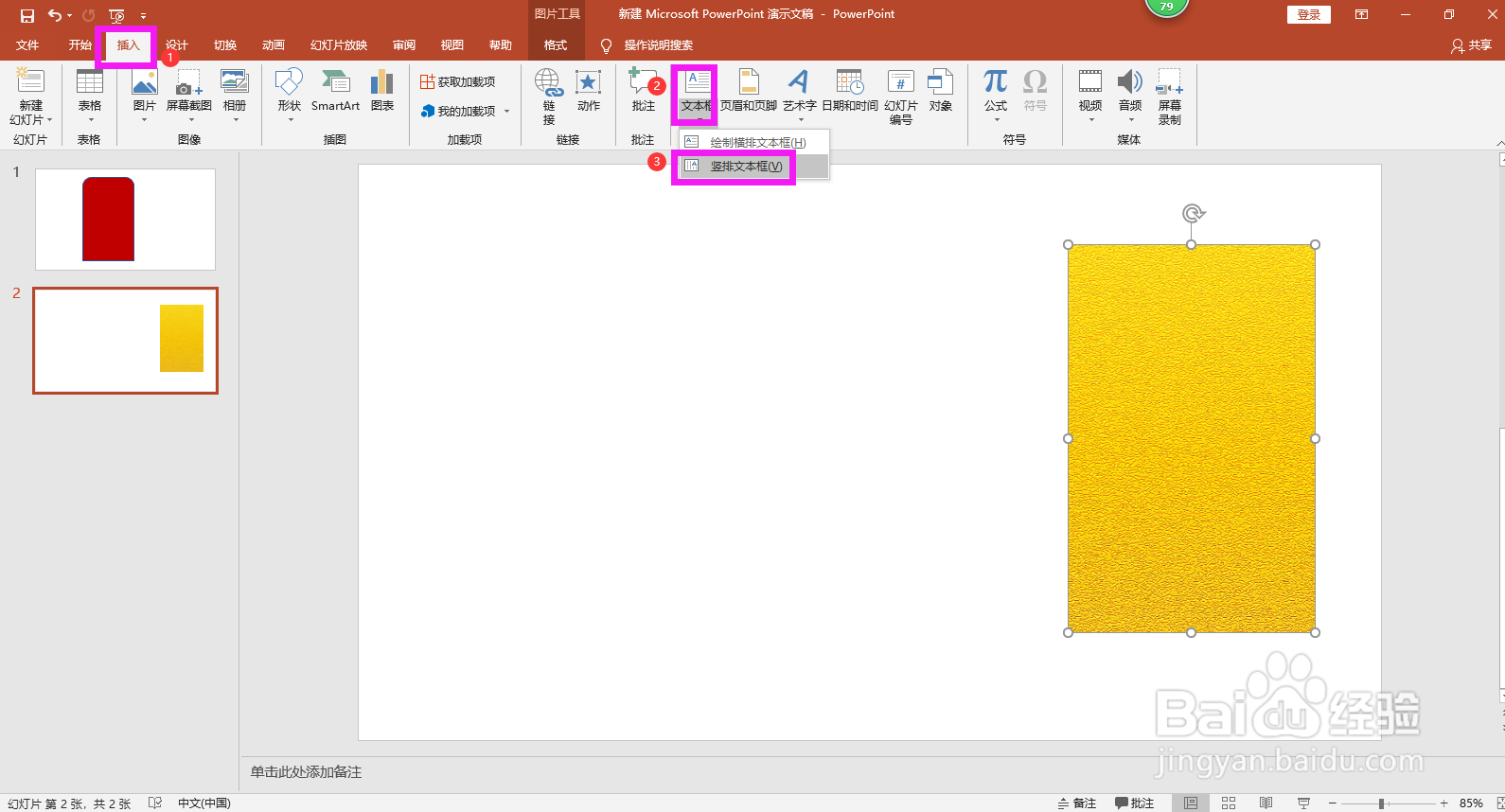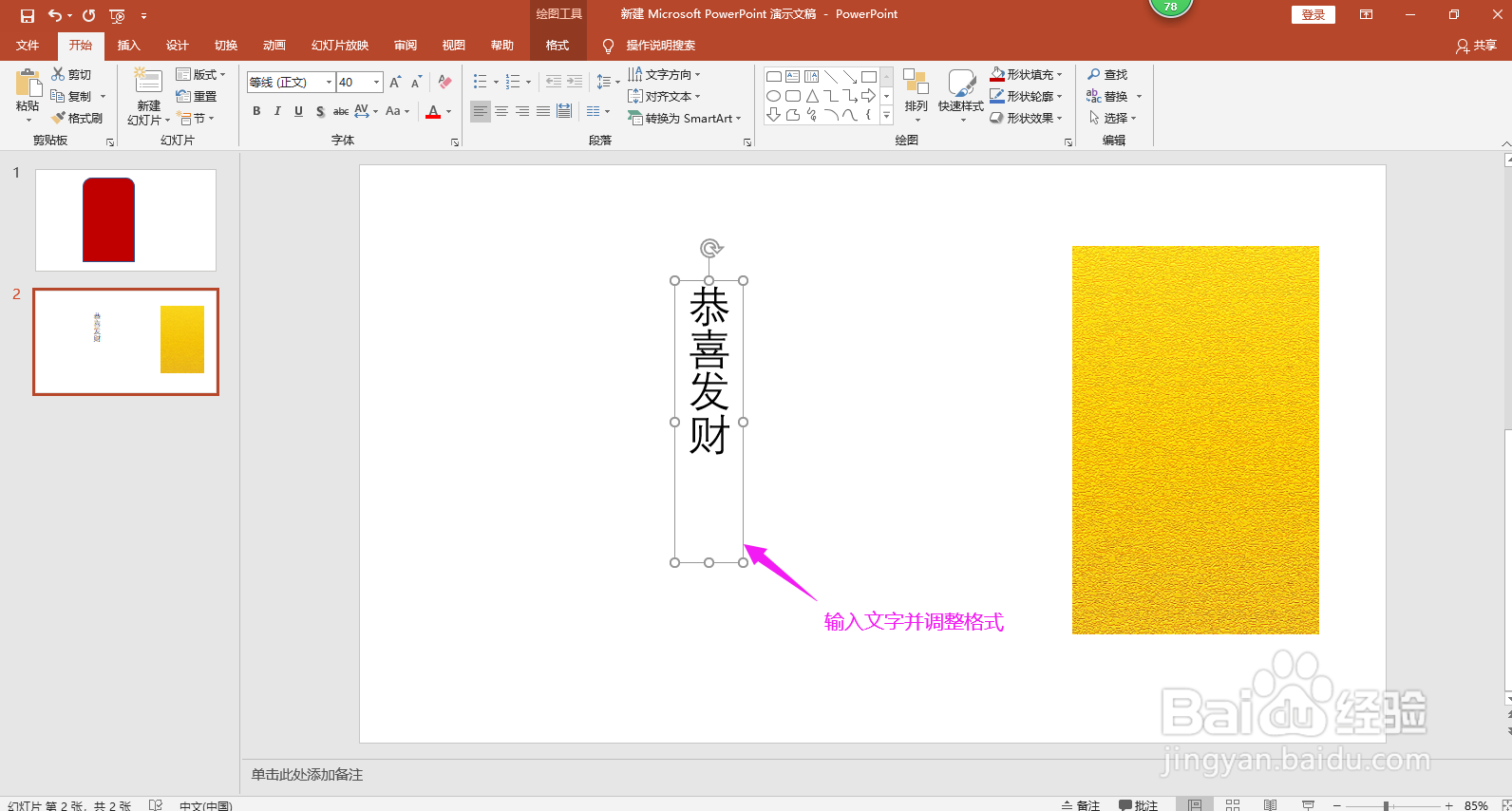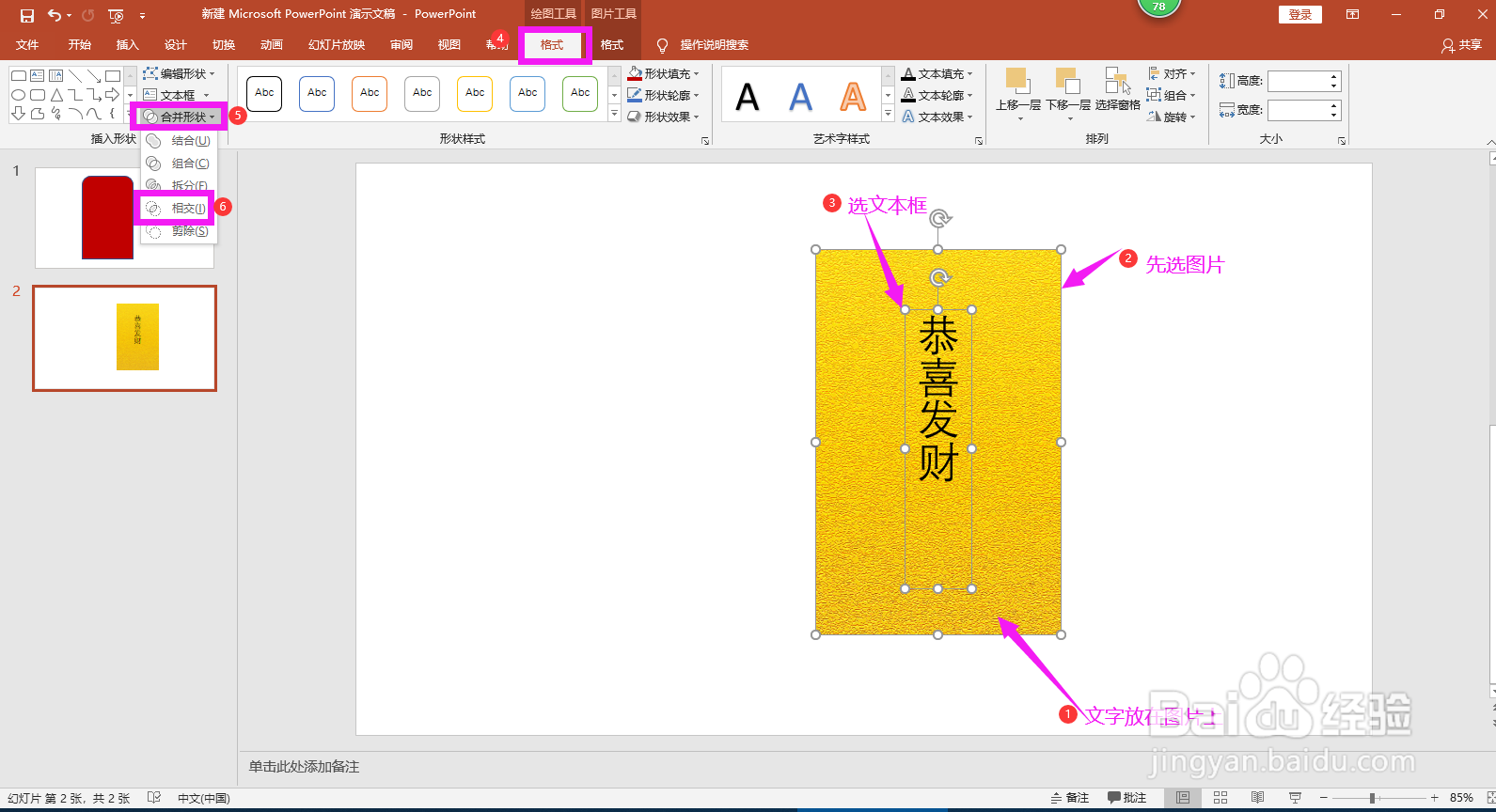怎样用PPT制作红包
1、点击页面编辑区域上面菜单栏上的插入,点开形状下拉箭头,选择圆顶矩形。
2、在页面上绘制一个圆顶矩形,点开形状填充,选择红色,可以看到已形成了一个红包。
3、从网上搜索一个金光闪闪的图片,放在桌面上,点击插入,点开图片下拉箭头,选择此设备。
4、按照图片的存储路径找到并选择图片,点击插入,将图片插入到幻灯片。
5、在页面的空白区域,点击插入,点开文本框下拉箭头,选择竖排文本框。然后绘制一个文本框,输入文字,并设置字体字号格式,这里输入“恭喜发财”。
6、将文字拖动到图片上,先选择图片,然后按住Ctrl选择文本框。点击格式,在插入形咽疖纲掇状选项区域点开合并形状下拉箭头,选择相交,可以看到已将字体变为金色。
7、复制文字,粘贴到红色的圆顶矩形上,调整位置和大小,即可完成红包制作。
声明:本网站引用、摘录或转载内容仅供网站访问者交流或参考,不代表本站立场,如存在版权或非法内容,请联系站长删除,联系邮箱:site.kefu@qq.com。
阅读量:95
阅读量:46
阅读量:86
阅读量:48
阅读量:53